Une nouvelle fonctionnalité bien pratique fera prochainement son apparition dans Google Chrome. En effet, les utilisateurs du célèbre navigateur web auront bientôt la possibilité de créer des liens pointant vers un texte spécifique d’une page Web. Ainsi, plutôt que de donner à lire un article tout entier à un interlocuteur, les utilisateurs pourront simplement faire lire un court passage en surbrillance.
Créer un lien vers un texte spécifique dans une page Web sur Google Chrome
Le principe de fonctionnement de cette petite nouveauté est très simple. Il suffit de surligner un bout de texte sur une page Web, puis d’effectuer un clic droit pour générer un lien à partager qui redirigera directement vers le texte précédemment sélectionné.
Par exemple, si vous souhaitez uniquement partager la date et l’heure de la prochaine Keynote d’Apple, il vous suffit de sélectionner le texte en question, d’effectuer un clic droit, et de générer un lien. En cliquant sur votre lien, vos interlocuteurs seront directement redirigés sur la partie sélectionnée de la page web. Comme ceci.
À l’heure où j’écris ces lignes, cette fonctionnalité est encore au stade « expérimentale ». Toutefois, elle ne devrait plus tarder à arriver. Mais si vous êtes du genre impatient ou tout simplement curieux, je vous propose de suivre ces quelques étapes pour activer manuellement la fonctionnalité.
Comment activer la nouvelle fonctionnalité « Copy Link To Text » dans Chrome ?
1. Ouvrez le navigateur web Chrome.
2. Dans la barre d’adresse, tapez l’adresse suivante et validez avec Entrée :
chrome://flags
3. Vous êtes maintenant dans les fonctionnalités expérimentales de Chrome, recherchez « Copy Link To Text » (sans les guillemets).
4. Depuis le menu déroulant, sélectionnez « Enabled », puis cliquez sur « Relaunch » pour relancer le navigateur Chrome.
5. À présent, sélectionnez un bout de texte au sein d’un article, puis faites un clic droit et sélectionnez « Copier le lien vers le texte en surbrillance ».
6. Il ne vous reste plus qu’à partager votre lien avec qui vous voulez !
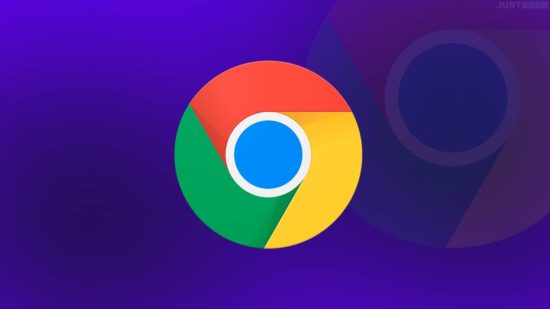
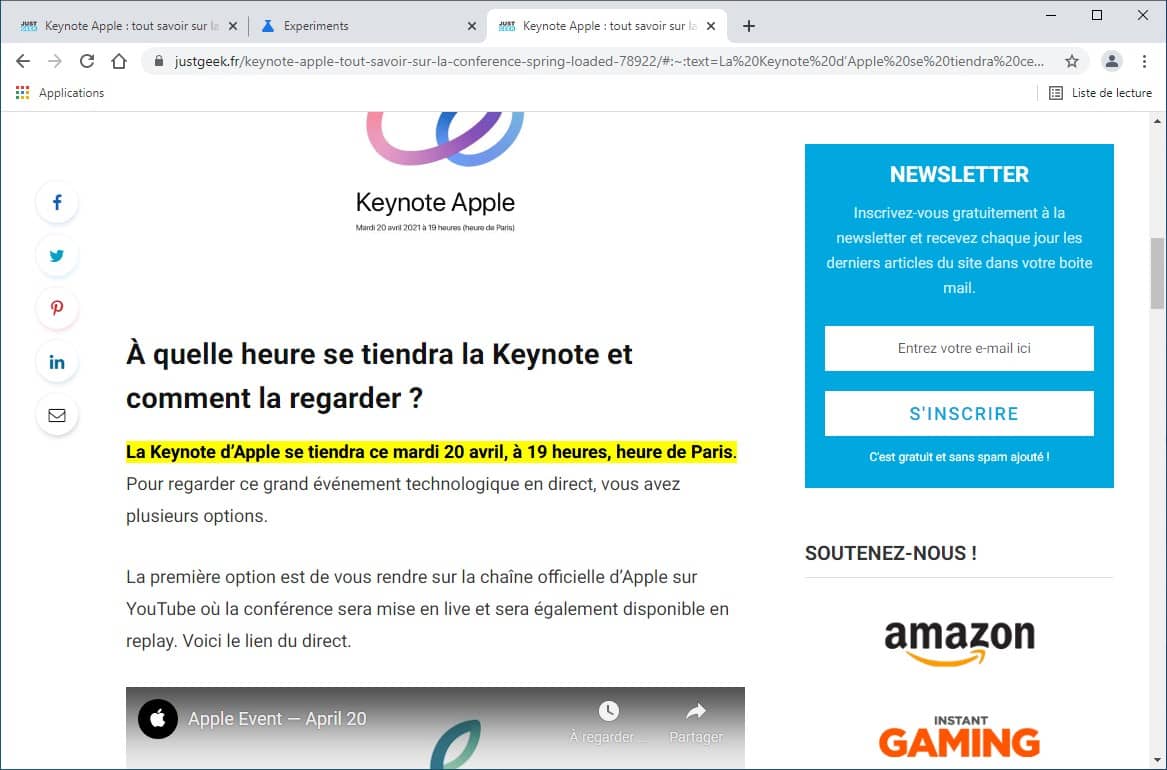
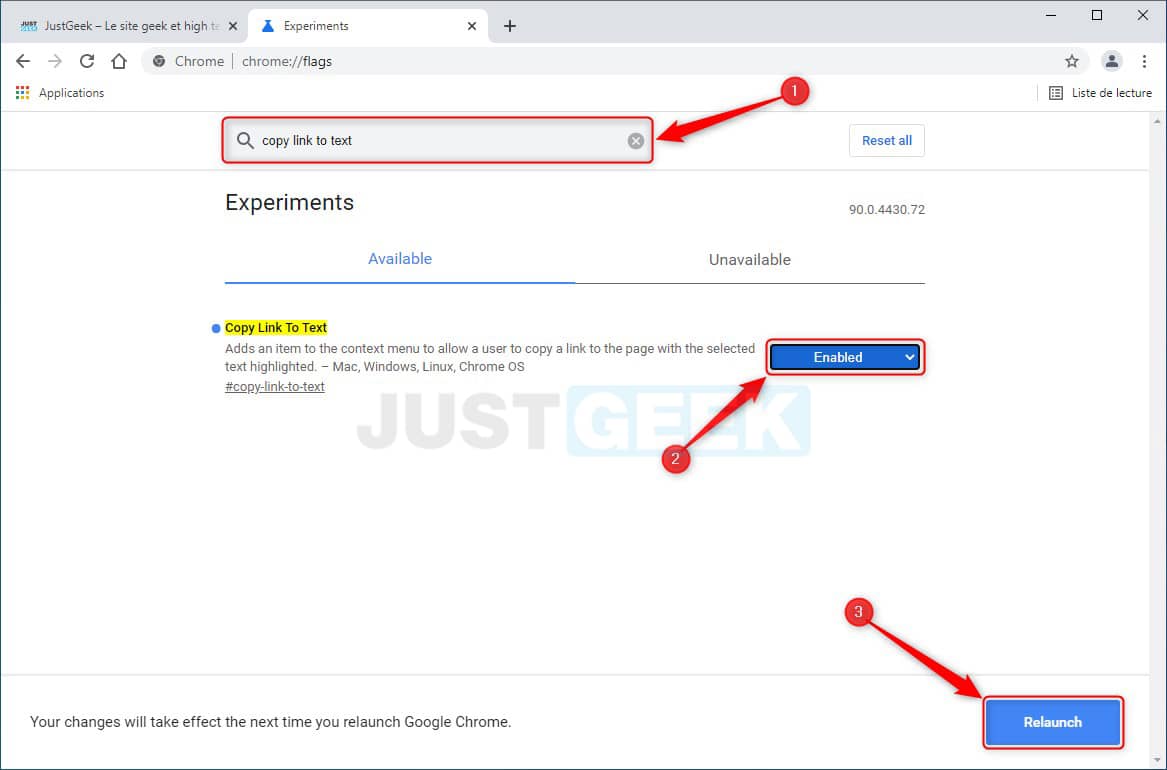
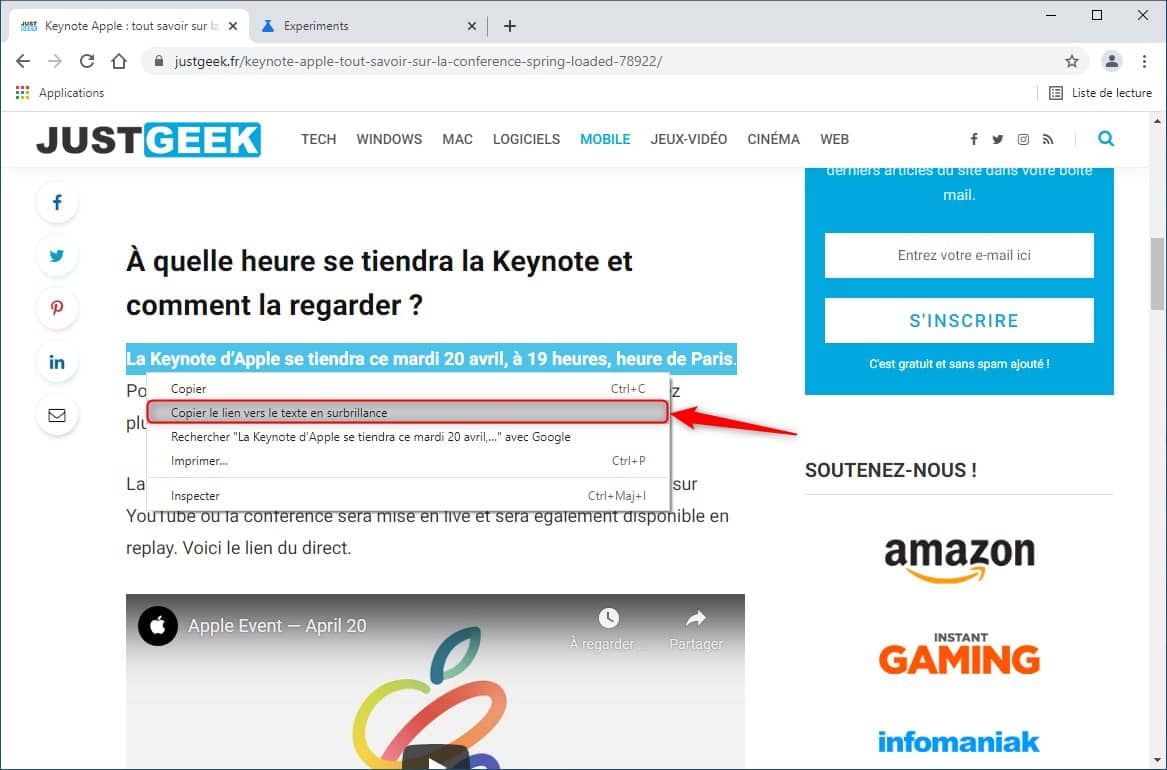

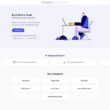




Merci pour l’info concernant cette nouvelle fonctionnalité de Google Chrome qui est intéressante.